Egyszerű és pontos leírás a Brother DCP L2541DW illesztőprogram letöltéséről és telepítéséről Windows 10/11 rendszeren.
A Brother DCP-L2541DW egy lézertechnológián alapuló, többfunkciós monokróm nyomtató, amely Wi-Fi hálózattal kompatibilis. A nyomtató könnyedén nyomtathat, szkennelhet és másolhat dokumentumokat. A nyomtató hatékony működésének biztosítása érdekében azonban rendszeresen frissítenie kell az illesztőprogramját.
Az illesztőprogramok olyan alapvető összetevők, amelyek lehetővé teszik a nyomtató és a Windows operációs rendszer közötti kommunikációt. A Brother DCP-L2541DW néhány előre telepített illesztőprogramot tartalmaz, de ha ezek az illesztőprogramok elavultak vagy eltűntek, nyomtatási hibákat vagy hibákat tapasztalhat. Ezért a Brother DCP L2541DW illesztőprogramot naprakészen kell tartani. Ugyanebből a célból készítettük ezt az útmutatót, hogy segítsen Önnek egyszerűen és gyorsan megtalálni a megfelelő illesztőprogramot Brother nyomtatójához. Olvasson tovább!
A Brother DCP L2541DW illesztőprogram letöltésének, telepítésének és frissítésének módszerei Windows 10, 11 rendszeren
A legfrissebb Brother DCP L2541DW illesztőprogram-frissítések Windows operációs rendszeren való telepítésének két fő módja van, azaz manuálisan és automatikusan. Az alábbiakban mindkét megközelítést elmagyaráztuk, mindegyiket végigjárhatja, és kiválaszthatja a legjobbat. Minden további nélkül kezdjük!
1. módszer: Töltse le manuálisan a Brother DCP L2541DW illesztőprogramot a hivatalos webhelyről
A gyártók folyamatosan új illesztőprogramokat adnak ki termékeikhez. Tehát a Brother nyomtatóhoz tartozó illesztőprogramok legújabb verzióját a hivatalos webhelyről szerezheti be. A módszer használatához információval kell rendelkeznie a jelenleg használt operációs rendszerről. Kövesse az alábbi lépéseket a Brother DCP L2541DW illesztőprogram letöltéséhez és manuális telepítéséhez Windows 11 és 10 rendszeren.
- Először keresse fel a hivatalos személyt A Brother támogatási oldala.
- Ezután kattintson a Termékkeresés opció, alatt Keresés termék szerint.

- típus DCP L2541DW a keresőmezőben, és kattintson a Keresés gomb mellette elérhető.
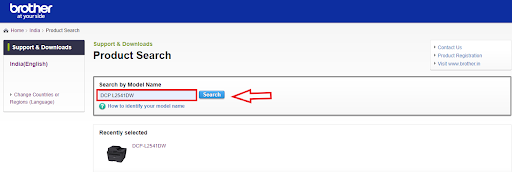
- Ezután kattintson a Letöltések elemre. Ezután válassza ki az operációs rendszert és a kompatibilis operációs rendszer verzióját, majd kattintson az OK gombra a folytatáshoz.
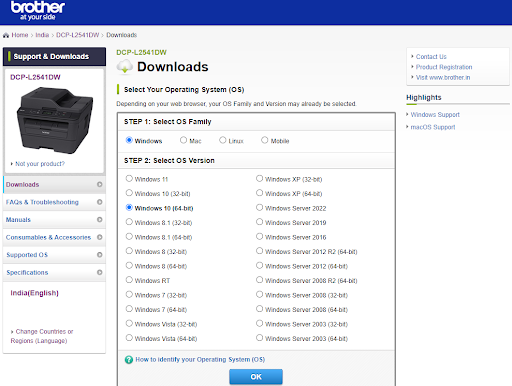
- Ezt követően kattintson a gombra Teljes illesztőprogram- és szoftvercsomag (ajánlott), alatt Teljes szoftvercsomag.
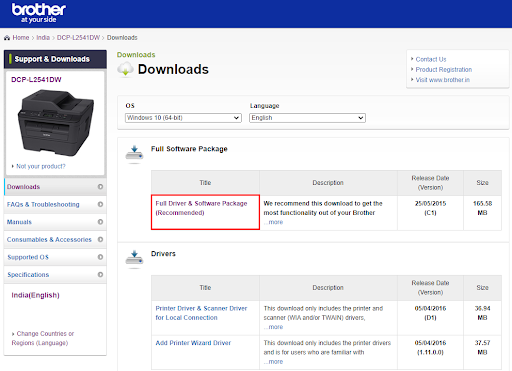
- Kattintson az Agree to the EULA and Download opcióra.
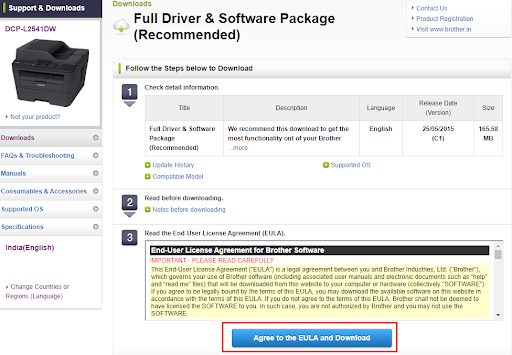
Miután letöltötte az illesztőprogram telepítőjét, kattintson rá duplán, és kövesse a képernyőn megjelenő utasításokat a legújabb Brother DCP L2541DW illesztőprogram sikeres telepítéséhez Windows 10/11 PC-n. Indítsa újra a rendszert az új módosítások alkalmazásához.
Olvassa el még: Brother HL-3170CDW illesztőprogram letöltése és frissítése Windows rendszerhez
2. módszer: Használja a Bit Driver Updater programot a Brother DCP L2541DW illesztőprogram automatikus telepítéséhez
Ha nincs ideje, türelme vagy technikai készségei az illesztőprogramok kézi frissítéséhez, akkor automatikusan frissítheti az összes elavult illesztőprogramot a Bit Driver Updater segítségével.
A Bit Driver Updater egy világszerte elismert illesztőprogram-frissítő eszköz, és kifejezetten az egész folyamat egyszerűbbé és gyorsabbá tételére készült. Az illesztőprogram-frissítő segédprogram a funkciók széles skáláját kínálja az illesztőprogramokkal kapcsolatos összes probléma, valamint egyéb rendszerproblémák kijavításához. Frissítve tartja az összes számítógép-illesztőprogramot a jobb hardverteljesítmény és a kiváló Windows teljesítmény érdekében.
Az illesztőprogramokat a Bit Driver Updater ingyenes vagy pro verziójával frissítheti. Érdemes azonban megjegyezni, hogy a pro verzió egyetlen kattintással frissítheti az összes elavult vagy sérült illesztőprogramot. Ezen kívül a pro verzió 24 órás technikai támogatást és teljes pénz-visszafizetési garanciát is kínál. Míg az ingyenes verzió használatával egyszerre egy illesztőprogramot frissíthet. Tehát a Bit Driver Updater összes lehetséges funkciójának eléréséhez, beleértve az egykattintásos illesztőprogram-frissítési funkciót is, frissítenie kell a pro verzióra.
- Most kövesse az alábbi eljárást a Brother DCP L2541DW illesztőprogram letöltéséhez Windows 10/11 rendszeren a Bit Driver Updater segítségével.
- Először töltse le a Bit Driver Updater programot az alábbi gombról.

- Kattintson duplán a letöltött fájlra, és kövesse a telepítővarázslót a telepítési folyamat befejezéséhez.
- A telepítés után indítsa el a Bit Driver Updater programot a számítógépén, és kattintson a Scan gombra a bal oldali menüpanelen.

- Várja meg, amíg a szkennelés befejeződik. Ellenőrizze a vizsgálat eredményét, és kattintson az Összes frissítése gombra. Ezzel telepíti az összes legújabb illesztőprogramot, beleértve a Brother DCP L2541DW illesztőprogramot is a Windows 10/11 rendszeren. Ha ingyenes verziót használ, akkor kattintson a frissíteni kívánt illesztőprogram mellett elérhető Frissítés most lehetőségre.

Tessék! Miután az elérhető illesztőprogram-frissítések telepítve vannak a rendszeren, indítsa újra az eszközt az új illesztőprogramok alkalmazásához. Tekintse meg, milyen egyszerű az elavult, törött vagy sérült illesztőprogramok frissítése a Bit Driver Updater segítségével.
Olvassa el még: Brother DCP T710W illesztőprogramok letöltése és frissítése
Brother DCP L2541DW illesztőprogram letöltése és frissítése PC-n: magyarázat
Ez az! Az ebben a cikkben ismertetett módszerek bármelyikével könnyedén, gond nélkül letöltheti a Brother DCP L2541DW illesztőprogramot. Ha azonban az összes elérhető illesztőprogram-frissítést egy lépésben szeretné telepíteni, beleértve a Brother nyomtató-illesztőprogramot is, akkor azt javasoljuk, hogy frissítse az illesztőprogramokat a Bit Driver Updater segítségével. Ez az illesztőprogram-frissítő program egyszerre képes tömeges illesztőprogram-letöltéseket végrehajtani. Ingyenesen kipróbálhatja az alábbi letöltés gombbal.

Hasznos volt ez az útmutató? Kérjük, ossza meg véleményét az alábbi megjegyzések részben. További technológiával kapcsolatos tippekért és információkért iratkozzon fel hírlevelünkre, és kövessen minket a közösségi médiában – Facebook, Twitter, Instagram, és Pinterest